本文目录导读:
Word怎么插入目录:详细步骤与技巧解析
在撰写长篇文档或报告时,目录的插入显得尤为重要,目录不仅能帮助读者快速定位所需内容,还能提升文档的整体美观度,本文将详细介绍在Word中如何插入目录,并分享一些实用技巧,帮助读者轻松掌握这一技能。
Word插入目录的基本步骤
1、设置标题样式
在插入目录之前,首先需要为文档中的各级标题设置相应的样式,Word提供了多种预设的标题样式,如“标题1”、“标题2”等,用户可以根据需要选择合适的样式,设置标题样式的方法很简单,只需选中需要设置为标题的文字,然后在“开始”选项卡中选择相应的标题样式即可。
2、插入目录
样式后,就可以开始插入目录了,在Word中,插入目录的方法主要有两种:手动插入和使用自动目录功能。
(1)手动插入目录
手动插入目录需要用户自行输入目录内容,并设置相应的格式,这种方法虽然比较繁琐,但灵活性较高,可以根据需要自定义目录的样式和布局。

(2)使用自动目录功能
Word的自动目录功能可以自动根据文档中的标题样式生成目录,使用自动目录功能可以大大提高插入目录的效率,减少手动操作的繁琐程度,具体操作步骤如下:
a. 将光标定位在需要插入目录的位置。
b. 在“引用”选项卡中,点击“目录”按钮。
c. 在弹出的目录样式列表中选择合适的样式。
d. Word将自动扫描文档中的标题样式,并生成目录。
3、更新目录

发生变化时,需要及时更新目录以反映最新的章节和页码,更新目录的方法很简单,只需在目录上右键点击,选择“更新域”或“更新目录”即可。
Word插入目录的实用技巧
1、自定义目录样式
Word提供了多种预设的目录样式,但用户还可以根据需要自定义目录的样式,在“引用”选项卡的“目录”下拉菜单中,选择“目录样式”下的“修改”,即可对目录的字体、字号、颜色等进行自定义设置。
2、调整目录级别
在插入目录时,有时需要调整某些标题的级别,以便在目录中正确显示,某个标题原本设置为“标题2”,但希望在目录中显示为“标题1”,这时,可以通过修改标题的样式级别来实现,选中需要调整级别的标题,然后在“开始”选项卡中选择相应的标题样式即可。
3、插入多级目录
对于包含多级标题的文档,可以插入多级目录以展示更详细的章节结构,在“引用”选项卡的“目录”下拉菜单中,选择“目录”下的“自定义目录”,在弹出的对话框中设置所需的目录级别即可。
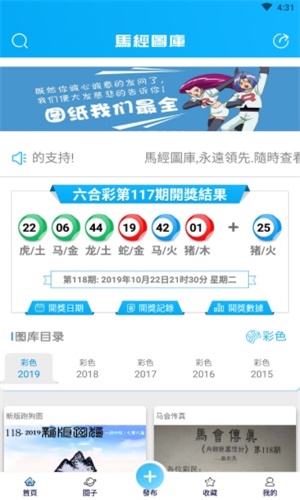
4、隐藏页码或链接
有时,为了美观或特定需求,可能需要隐藏目录中的页码或链接,在自定义目录样式时,可以取消勾选“显示页码”或“使用超链接”选项,以实现隐藏页码或链接的效果。
5、处理长标题换行问题
当目录中的标题过长导致换行时,可能会影响目录的整体美观度,为了解决这个问题,可以尝试调整标题的字体、字号或间距,使标题在单行内显示完整,也可以考虑在标题中适当添加换行符或空格,以控制标题的换行位置。
本文详细介绍了在Word中如何插入目录的基本步骤和实用技巧,通过掌握这些方法和技巧,读者可以更加高效地插入和更新目录,提升文档的整体质量和可读性,也需要注意在插入目录时保持文档的整洁和美观,以便给读者留下良好的印象,希望本文能对读者在Word中插入目录方面提供有益的帮助和指导。




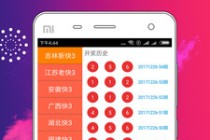

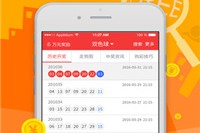

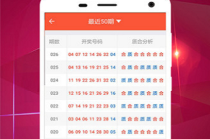

发表评论